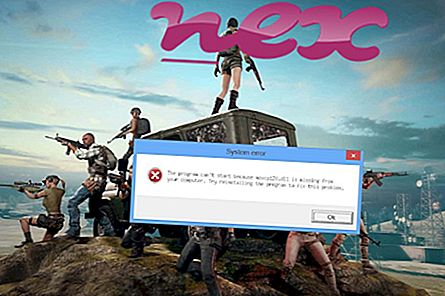Protsess, mida tuntakse dsk teenuse või Winzipperi teenuse või ExWzp svc või värskendusteenusena, kuulub tarkvarale WinZipper või ExHelp või Winziper või Winzipper või Winzipper Application, Taiwani Shui Mu Chih Chingi tehnoloogia või Winziper Pvt või ExWzp Pvt või Winzipper Pvt.
Kirjeldus: Winzipersvc.exe pole Windowsi OS-i jaoks hädavajalik ja põhjustab suhteliselt vähe probleeme. Winzipersvc.exe asub alamkaustas "C: \ Program Files (x86)" - enamasti C: \ Program Files (x86) \ WinZipper \ . Windows 10/8/7 / XP teadaolevad failisuurused on 424 104 baiti (18% kõikidest esinemistest), 424 624 baiti ja veel 33 varianti.
Programm pole nähtav. Fail ei ole Windowsi süsteemifail. See on sertifitseeritud usaldusväärse ettevõtte poolt. Winzipersvc.exe suudab rakendusi jälgida. Seetõttu on tehniline turvalisuse reiting 45% ohtlik, kuid lugege ka kasutajate ülevaateid.
Selle variandi desinstallimine: võite külastada ka veebisaiti www.4-zip.com [1] [2] või eemaldada kogu programm WinZipper või WinZip Windowsi juhtpaneeli abil.Tähtis: mõni pahavara maskeerib ennast kui winzipersvc.exe, eriti kui see asub kaustas C: \ Windows või C: \ Windows \ System32, näiteks Trooja: Win32 / Xadupi (Microsofti tuvastatud) ja TROJ_GEN.R047C0CE517 (tuvastas TrendMicro ). Seetõttu peaksite oma arvutis kontrollima Winzipersvc.exe protsessi, et näha, kas see on oht. Kui dsk service on muutnud teie brauseri otsingumootorit ja avalehte, saate brauseri vaikeseaded taastada järgmiselt:
Lähtestage brauseri vaikeseaded Internet Explorer jaoks ▾- Vajutage Internet Exploreris menüü Tööriistad klahvikombinatsiooni Alt + X.
- Klõpsake Interneti-suvandid .
- Klõpsake vahekaarti Täpsemalt .
- Klõpsake nuppu Lähtesta ....
- Lubage suvandi Kustuta isiklikud sätted .
- Kopeerige chrome: // settings / resetProfileSettings oma Chrome'i brauseri aadressiribale.
- Klõpsake nuppu Lähtesta .
- Kopeerimine kohta: tugi oma Firefoxi brauseri aadressiribale.
- Klõpsake käsul Värskenda Firefoxi .
Puhas ja korras arvuti on Winzipersvc-ga seotud probleemide vältimise põhinõue. See tähendab pahavara skannimist, kõvaketta puhastamist, kasutades 1 cleanmgr ja 2 sfc / scannow, 3 desinstallida enam neid programme, mida te enam ei vaja, Autostarti programmide kontrollimist (kasutades 4 msconfig) ja Windowsi 5 automaatse värskenduse lubamist. Ärge unustage alati perioodilisi varukoopiaid teha või vähemalt taastamispunkte seada.
Kui peaks ilmnema tegelik probleem, proovige meelde tuletada viimati tehtud toimingut või viimast, mille te installisite enne, kui probleem esimest korda ilmnes. Probleemi põhjustavate protsesside tuvastamiseks kasutage käsku 6 resmon. Isegi tõsiste probleemide korral, selle asemel, et Windowsi uuesti installida, peaksite parem installima või Windows 8 ja uuemate versioonide korral parandama käsku 7 DISM.exe / Online / Cleanup-image / Restorehealth. See võimaldab teil opsüsteemi parandada ilma andmeid kaotamata.
Järgnevad programmid on osutunud teie arvutis abiks Winzipersvc.exe protsessi analüüsimisel: Turvaülesannete haldur kuvab kõik töötavad Windowsi ülesanded, sealhulgas manustatud varjatud protsessid, näiteks klaviatuuri ja brauseri jälgimine või Autostarti kirjed. Ainulaadne turvariski hinnang näitab protsessi tõenäosust nuhkvara, pahavara või troojalasena. B Malwarebytes Anti-Malware tuvastab ja eemaldab kõvakettalt magava nuhkvara, reklaamvara, troojalased, võtmelogijad, pahavara ja jälitajad.
Seotud fail:
etdservice.exe intelcphecisvc.exe mgtoolbarie.dll winzipersvc.exe averhidreceiver.exe avlaunch.exe lexbces.exe rfbtnsvc64.exe openvpnas.exe hplogo_blue.ico mdhpsun.exe